如何通过Google Chrome减少资源的加载延迟
时间:2025-03-26
来源:谷歌Chrome官网
详情介绍
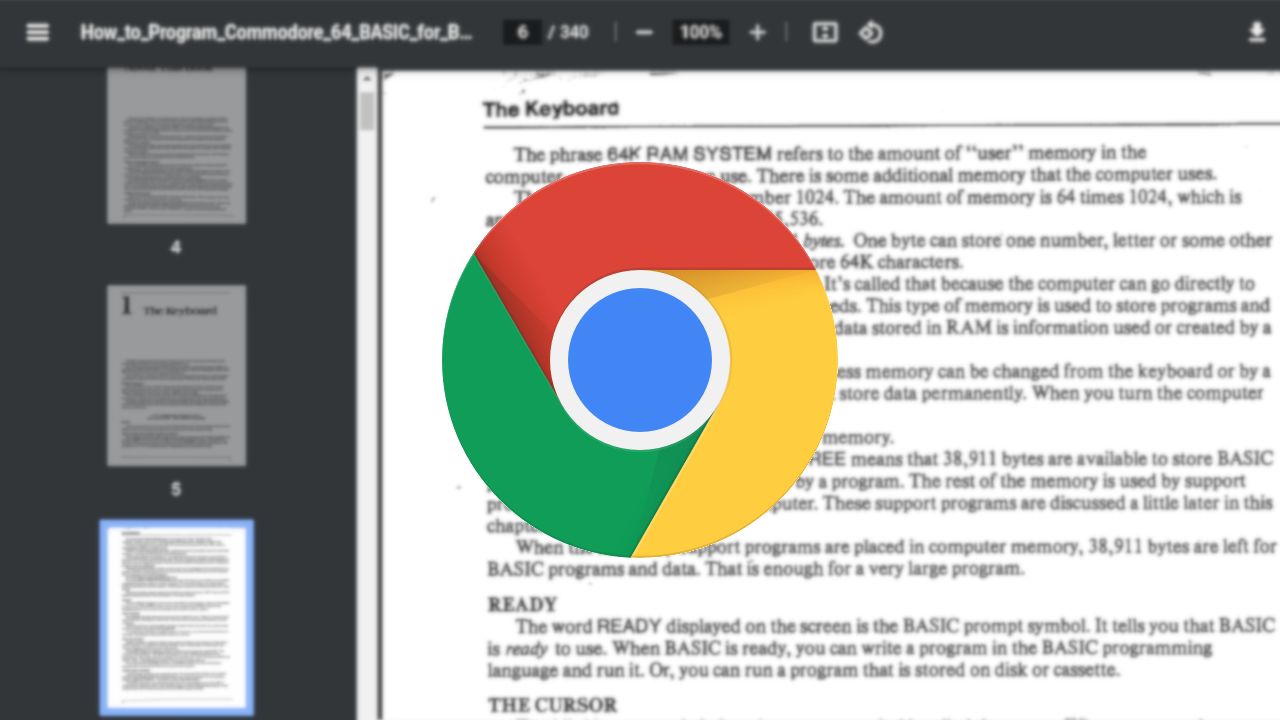
一、清理缓存和Cookies
随着时间的推移,浏览器缓存和Cookies会不断积累,这可能会影响浏览器的性能。定期清理它们可以释放磁盘空间并提高加载速度。
1. 打开Google Chrome浏览器,点击右上角的菜单按钮(三个竖点),选择“更多工具”>“清除浏览数据”。
2. 在弹出的对话框中,选择要清除的内容,如浏览历史记录、下载记录、缓存图像和文件、Cookie及其他网站数据等。
3. 点击“清除数据”按钮,等待清理完成。建议定期进行此操作,比如每周或每月一次,具体频率可根据自己的使用情况调整。
二、禁用不必要的扩展程序
过多的浏览器扩展程序也会消耗系统资源,导致页面加载缓慢。只保留真正需要且常用的扩展,禁用那些不常用或不必要的。
1. 同样点击右上角的菜单按钮,选择“更多工具”>“扩展程序”。
2. 在扩展程序页面,可以看到已安装的所有扩展。对于那些不常用的,将其开关关闭以禁用它们。如果确定某个扩展不再需要,也可以点击“删除”将其移除。
三、优化网络设置
合适的网络设置可以提升浏览器的加载性能。
1. 优先选择有线网络连接,相比无线网络,有线网络通常更稳定,带宽更高,能减少数据传输的延迟和丢包率。
2. 如果使用的是无线网络,尽量靠近路由器,避免障碍物对信号的干扰,以确保获得较强的信号强度。
3. 还可以尝试调整DNS设置。例如,将DNS服务器更改为公共DNS服务,如谷歌的8.8.8.8和8.8.4.4,或阿里云的223.5.5.5和223.6.6.6等。在Chrome浏览器中,点击右上角的菜单按钮,选择“设置”>“高级”>“打开计算机的代理设置”,在弹出的网络设置窗口中进行DNS服务器的更改。
四、利用浏览器内置功能
Google Chrome本身提供了一些功能来帮助优化性能。
1. 启用“预测网络行为”选项。在Chrome浏览器中,点击右上角的菜单按钮,选择“设置”>“高级”>“隐私和安全”>“网站设置”>“预测网络行为”,将其设置为“启用”。这样浏览器可以根据用户的浏览习惯提前加载可能需要的资源。
2. 开启“硬件加速”功能。在Chrome浏览器的设置中,找到“高级”>“系统”,确保“使用硬件加速模式(如果可用)”选项已勾选。硬件加速可以利用计算机的图形处理单元(GPU)来加速页面渲染,提高性能。
五、更新浏览器版本
开发者会不断对浏览器进行优化和改进,新版本通常会修复一些性能问题并带来更好的体验。及时更新Google Chrome到最新版本,以享受最新的性能优化和功能改进。可以在浏览器的菜单中选择“帮助”>“关于 Google Chrome”,如果有可用更新,浏览器会自动下载并安装。
通过以上这些方法,我们可以有效地减少Google Chrome浏览器中资源的加载延迟,提高浏览速度和效率,让我们在网络世界中能够更加顺畅地获取所需信息。希望这些技巧能对你有所帮助,让你在使用Chrome浏览器时拥有更好的体验。
继续阅读
Chrome浏览器如何提高操作便捷性
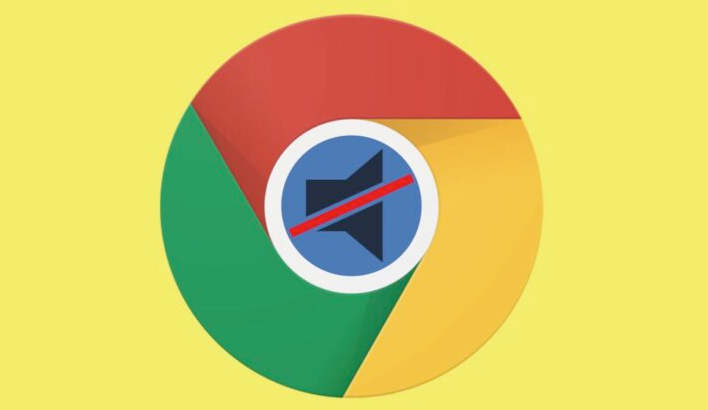 提供提高Chrome浏览器操作便捷性的技巧,简化用户操作流程,提升浏览器使用效率。通过设置快捷键、定制工具栏等方法,用户能够更加高效地浏览网页,节省时间。本文将详细介绍如何根据个人需求进行设置,使浏览器更加易用。
提供提高Chrome浏览器操作便捷性的技巧,简化用户操作流程,提升浏览器使用效率。通过设置快捷键、定制工具栏等方法,用户能够更加高效地浏览网页,节省时间。本文将详细介绍如何根据个人需求进行设置,使浏览器更加易用。
Google Chrome如何通过插件加速社交媒体加载时间
 探索Google Chrome通过高效插件加速社交媒体加载的实用方法,显著提升微博、推特、Facebook等平台的访问速度与使用流畅度。
探索Google Chrome通过高效插件加速社交媒体加载的实用方法,显著提升微博、推特、Facebook等平台的访问速度与使用流畅度。
Chrome浏览器网页截图插件功能介绍与使用
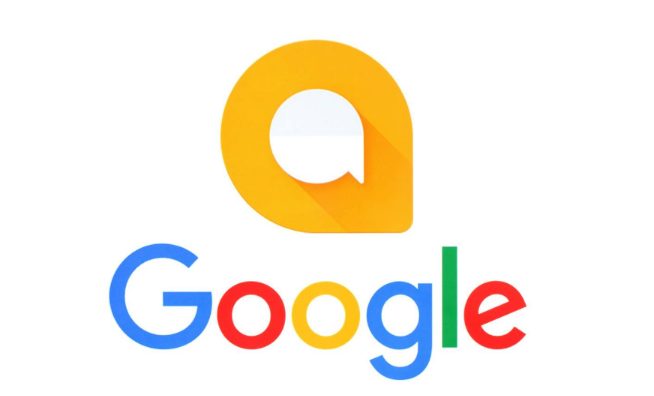 介绍网页截图插件的功能与使用方法,推荐多款便捷高效的截图工具,提升用户在Chrome浏览器中的截图体验。
介绍网页截图插件的功能与使用方法,推荐多款便捷高效的截图工具,提升用户在Chrome浏览器中的截图体验。
谷歌浏览器插件批量安装与卸载完整操作指南
 谷歌浏览器插件批量安装与卸载功能可高效管理扩展插件,用户通过完整操作指南掌握方法,提升插件管理效率和浏览器功能使用便捷性。
谷歌浏览器插件批量安装与卸载功能可高效管理扩展插件,用户通过完整操作指南掌握方法,提升插件管理效率和浏览器功能使用便捷性。
